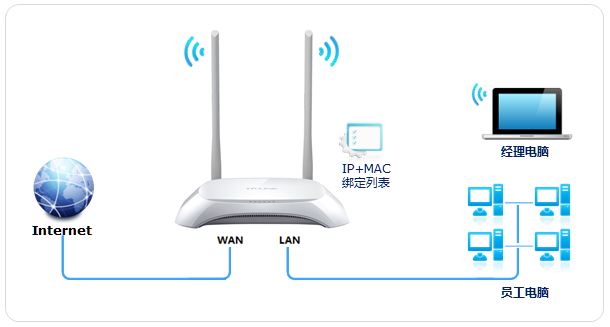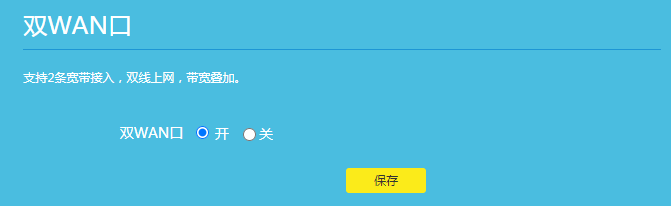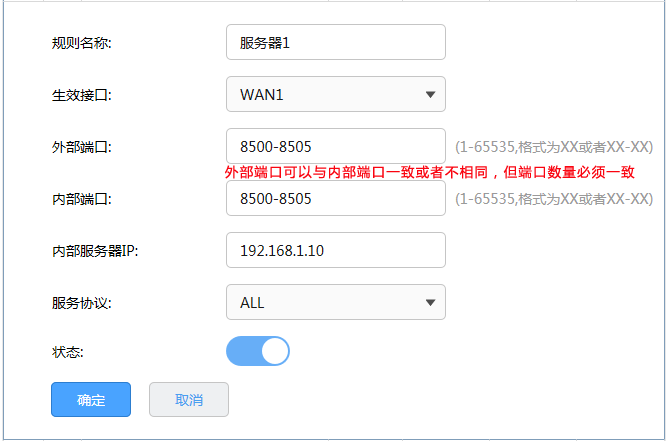1.登录管理界面
操作电脑使用网线连接副路由器的LAN口或者使用无线连接副路由器的无线信号。打开浏览器,清空地址栏,输入tplogin.cn部分路由器的管理员地址是192.168.1.1,填写管理密码,登录管理界面,如下:

注意:管理员密码是首次使用路由器时设置的密码,如忘记,请复位路由器并重新设置。
2.桥接主路由
进入管理界面后,点击“应用管理”,在已安装应用中找到“无线桥接”,点击“进入”。如下:

进入无线桥接设置向导后,点击“开始设置”。如下:

路由器自动扫描周边无线信号,如下图:

选择扫描到的主路由器信号,并输入主路由器的无线密码。如果主路由器支持2.4G和5G频段,建议选择5G信号。这里我们需要桥接的无线信号是:zhangsan_5G,输入无线密码之后点击“下一步”:

注意:如果扫描不到主路由器的信号,确认主路由器开启无线功能,且尝试减小主副路由器之间的距离。
主路由会给副路由器分配一个IP地址,点击“下一步”,如下图:

设置副路由器的无线名称及密码,如果要实现无线漫游,无线名称和无线密码必须与主路由器保持一致,因此建议不修改,直接点击“完成”:

路由器会自动保存配置,如下:

3.确认桥接成功,开始上网
再次进入“应用管理>无线桥接”,可以看到桥接状态为“桥接成功”,说明WDS设置成功,如下:

至此无线桥接(WDS)设置完成,无线终端连接zhangsan,有线电脑连接主副路由器的LAN口即可上网。最终的网络效果图如下图,终端移动过程中,可以实现主副路由器间的自动漫游。